建立 Mock Server 後,前端工程師就失去耍廢時間不需要等後端做好才能串接。
前端工程師心裡 OS:「其實我是想要空等的。」
在正式 API 完成前,如何讓未來要串接的工程師不要空等?
回答問題所需具備的知識
這問題是想了解你現在的工作是如何運行的,因為許多專案都採取前後端分離的架構,前端常常要等後端完成後才能串接,如果後端提供的服務不穩定,又或是沒按造需求規格開發就容易導致前端空等。
我會先依照需求規格整理出一份讓雙方共同遵守的開發文檔,同時使用第三方驗證工具「Postman」建立 Mock Server,並根據 Request 的參數給予對應的 Result 結果,讓前端不需要等後端 API 完成後才能開始串接的作業。
市面上提供 Mock Server 以及產生 API doc 的工具很多,不過「Postman」是筆者用起來最順手的;Postman 除了 API 的基礎測試外,還有許多加速工作效率的功能,就讓我們透過這篇文章讓自己的 Postman 更專業吧!
在前後端分離的架構下,前端在完成網頁版面佈局後,需等待後端完成 API 才能做後續的開發;為了不讓前端在這段時間偷懶苦等,Mock Server 應運而生!它能回傳自訂的資料結構供前端使用,等後端完成 API 後,前端只需要切換網址就能使用真實資料。
除了上面的原因外,如果你開發環境的後端 Sever 不太穩定常常罷工,Mock Server 也能保證你的工作效率不受影響,畢竟不可能每次都等到 Server 修好後再工作吧?
Postman 改版非常快速,你看到的畫面可能跟我有些許不同
STEP 1: 建立 Mock Server
New > Mock Server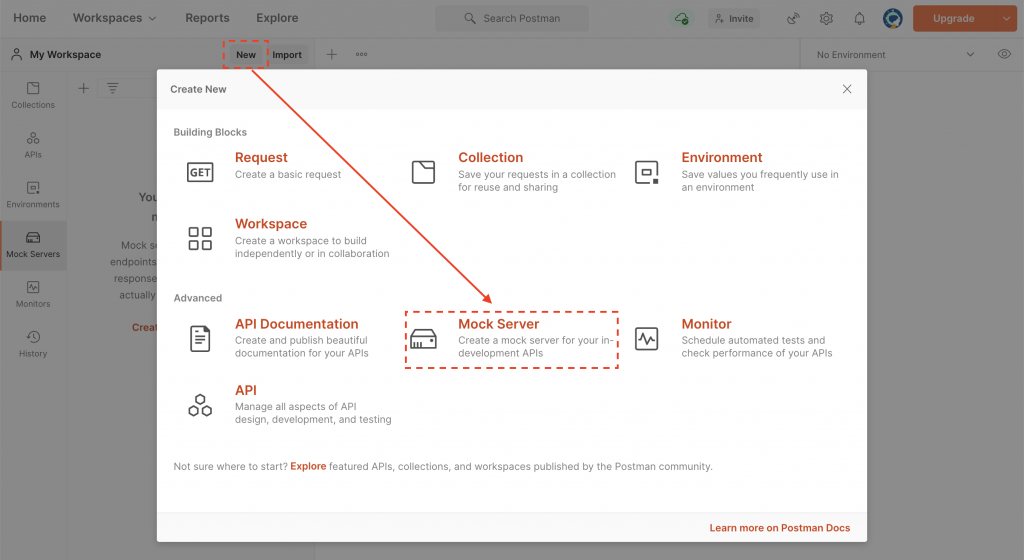
Create a new Collection > input url > Next
如果不是選擇已經存在的 API Collection,就需要至少填寫一個 Request URL 讓 Collections 有初始化的 API Request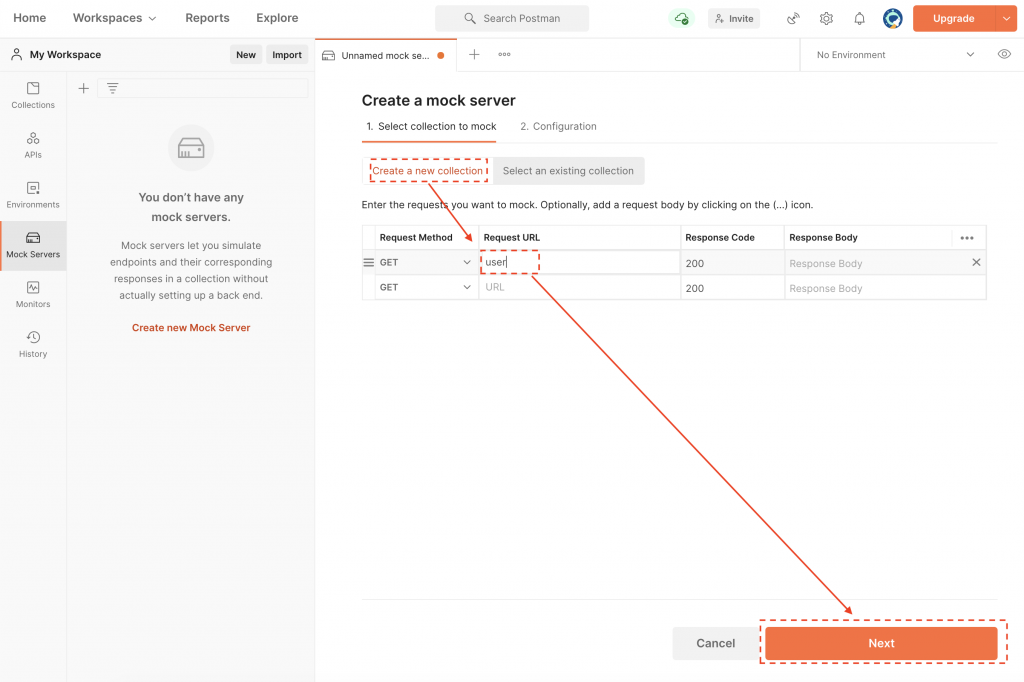
給 Mock Server 取個名字,並建議你勾選儲存 mock server URL 到環境變數的選項。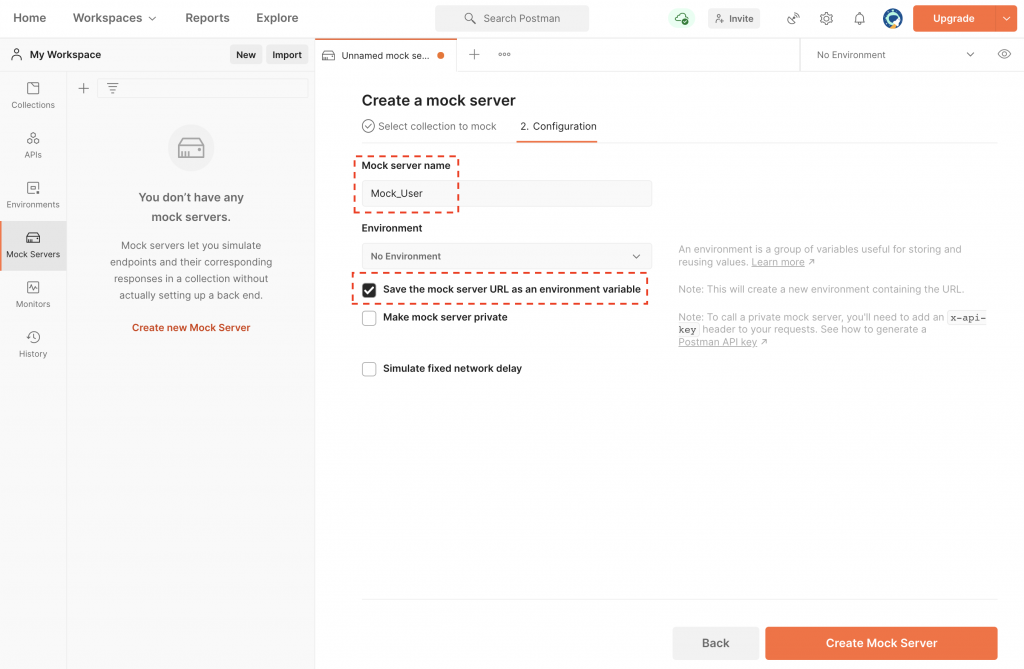
STEP 2: 檢查 Mock Server 是否建立成功
建立成功後便可以在「Mock Servers」的分頁中看到剛剛建立的 Server,點進去後能看到這個 Sever 的網址。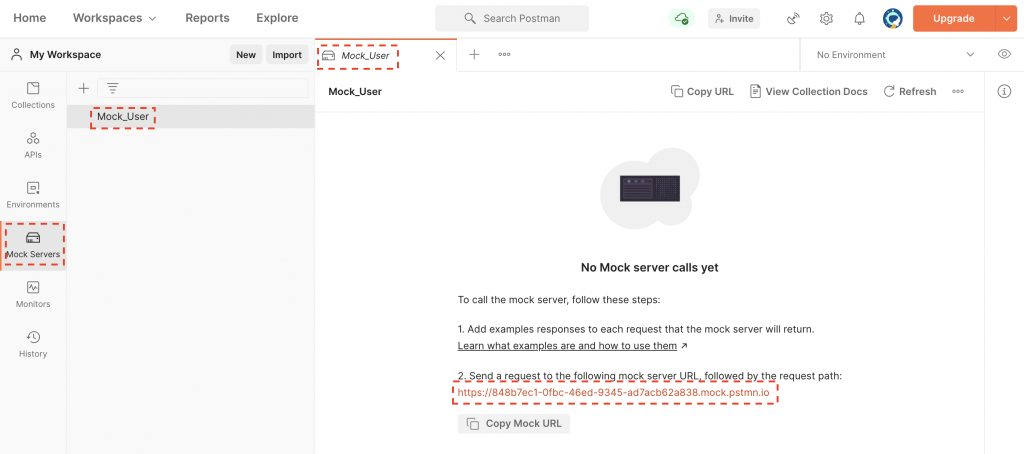
接著我們到「Environments」的分頁確認,mock server URL 是否有儲存到環境變數,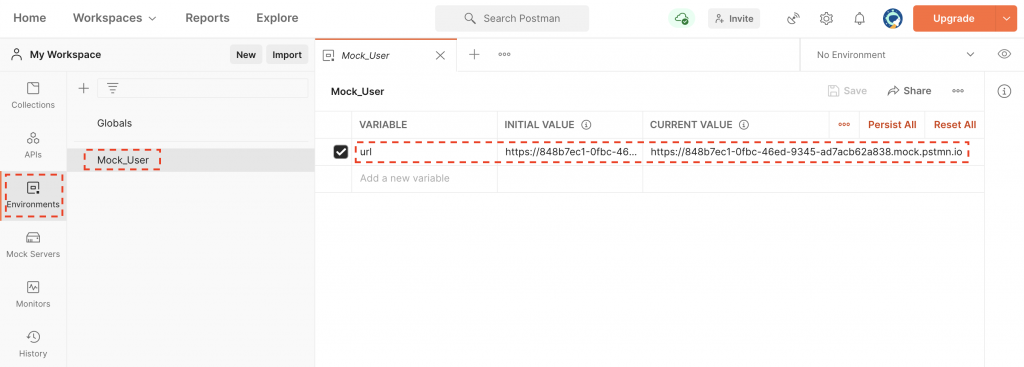
在 Mock Server 建立後,我們要設計不同 API Request 回傳的資料結構。
STEP 1:先用 Request 的 Default example 來了解使用方式
{{url}}會帶入環境變數所以右上角請選擇剛剛建立的「Mock_User」,按下「Send」後你會發現下面的 Response 一片空白,這是因為我們還沒設定 Mock Server Response。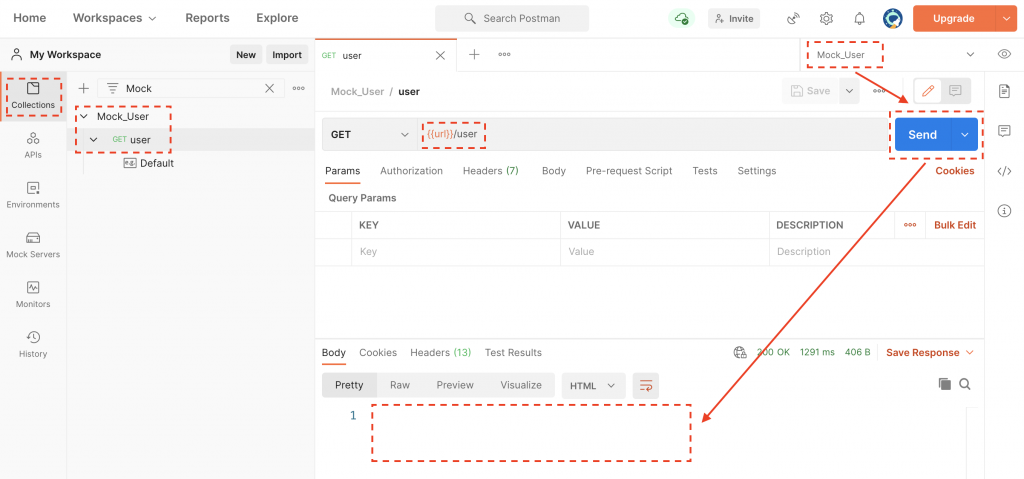
它就是用來自訂 Response 資料結構的 example,這邊我們用 JSON 格式寫個簡單的 Response example 後按「Save」。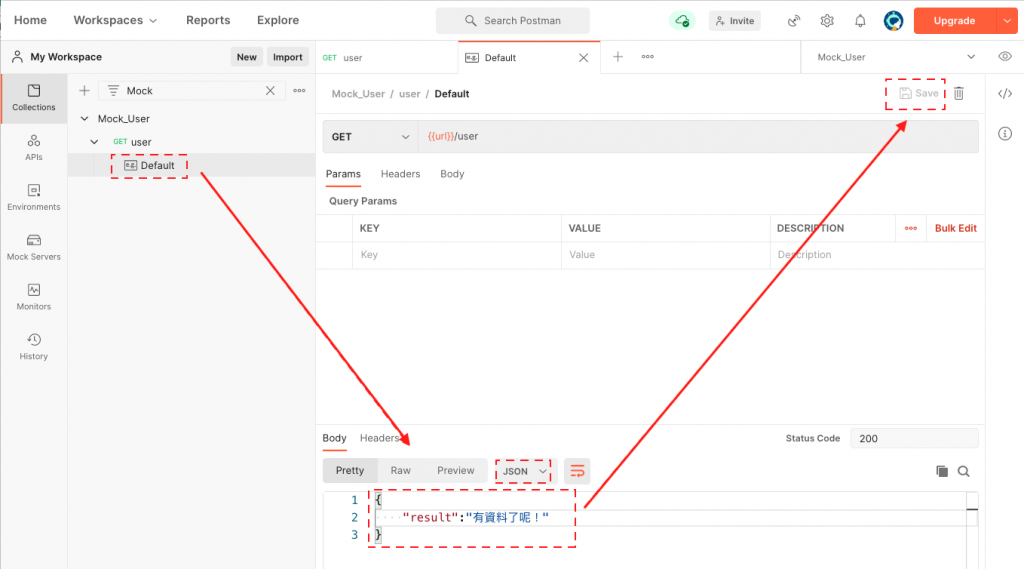
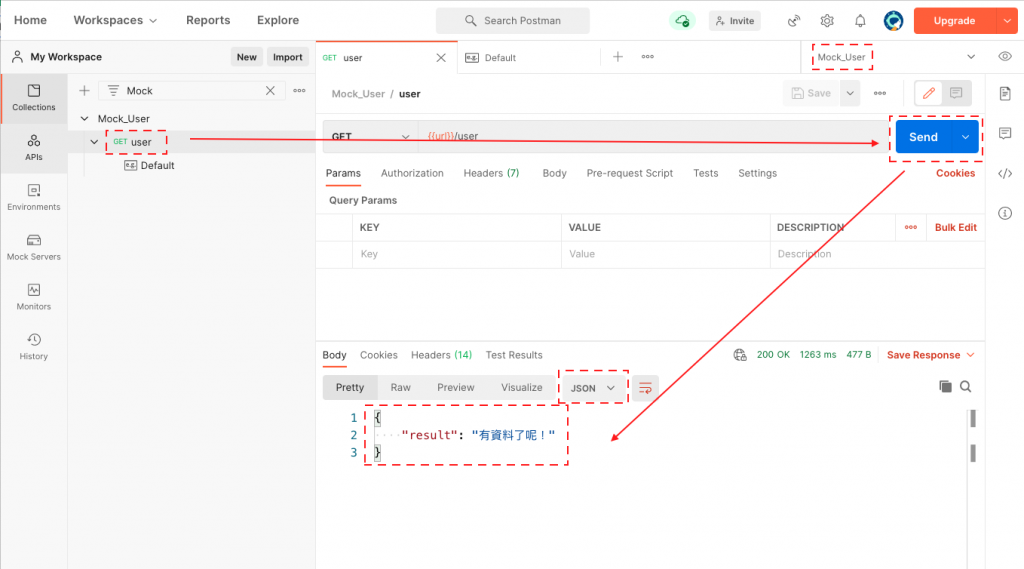
STEP 2:新增其他的 Response example
除了最初的 Default 外,我們還可以自己新增其他的 Response example。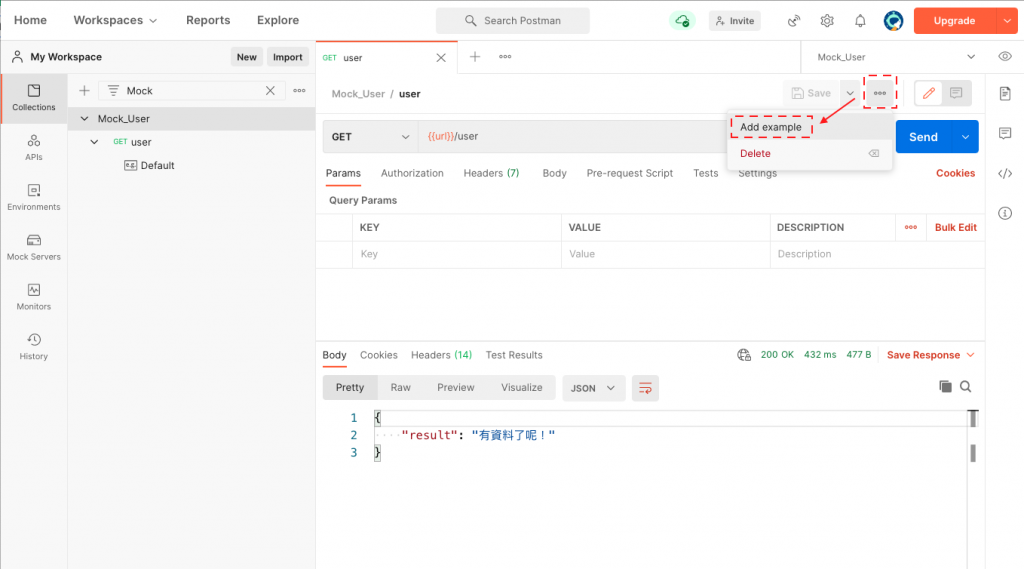
可以透過加入 Params 讓這個 Request 有不同的 Response,這裡我們新增「error」、「correct」這兩個 example 並加入「control_res」這個 Params 來做示範。
在「DESCRIPTION」填寫的資訊會顯示在 API 文件上,寫清楚一點不但方便自己記憶,也更容易讓合作者了解。
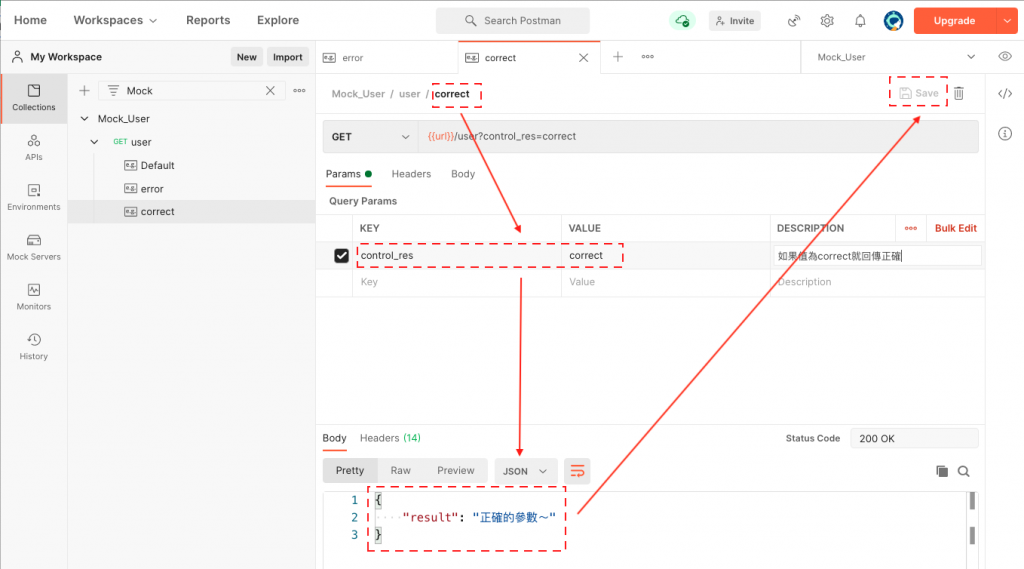
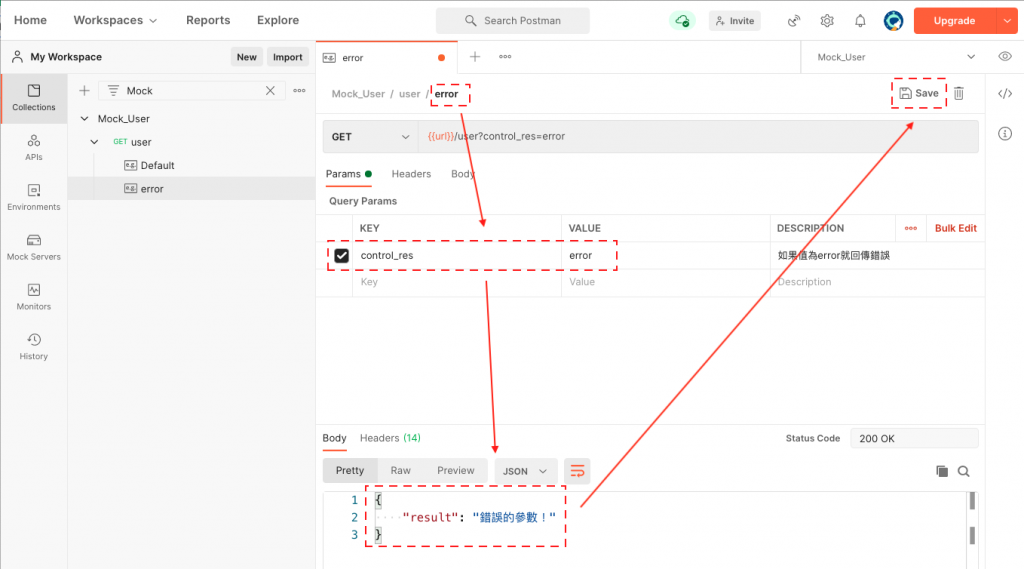
回到剛剛的 Request ,我們在「control_res」填入不同的 VALUE,按下「Send」就會看到對應的 Response 嚕~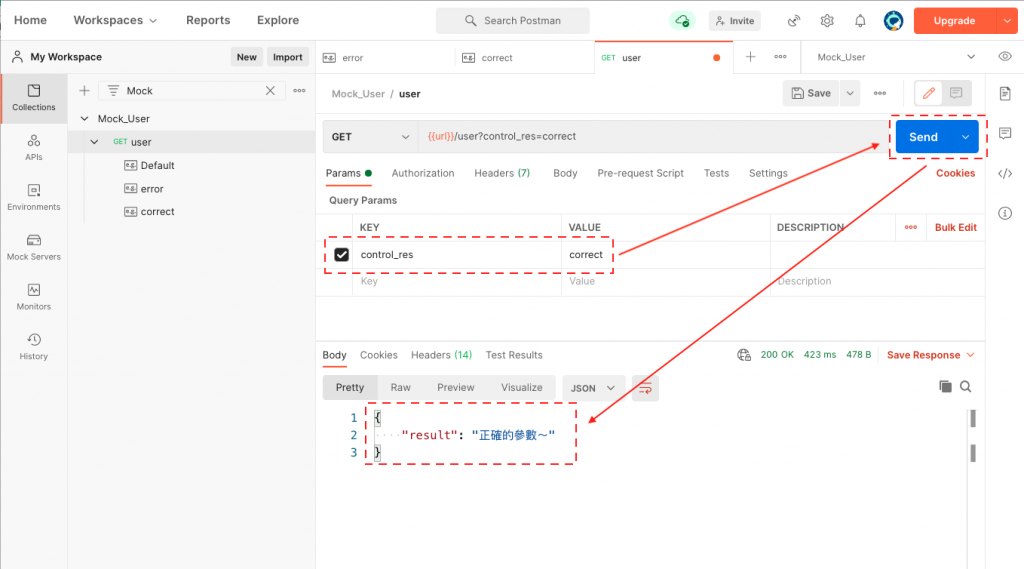

這是 Postman 重要的功能之一,它可以加快開發速度,讓你不用為每個環境都建立一個 Request。
如果沒設定會發生什麼蠢事?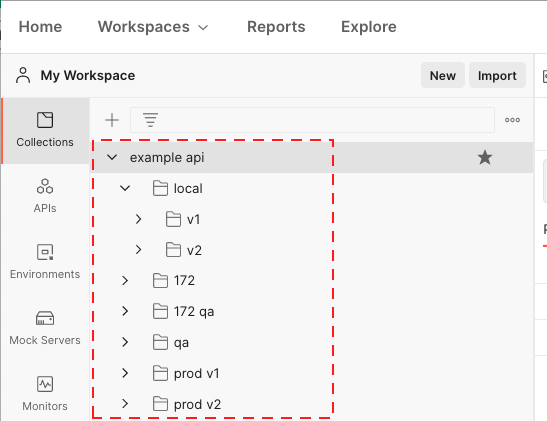
有沒有覺得上面這張圖片看起來很蠢,在了解 Environment 怎麼設定前,我的 Collections 就是這麼的複雜;因為開發時通常環境會分成:「Local、Dev、QA、Prod」,如果每新增一個環境你就複製一份,到最後你會無法進行妥善管理。
STEP 1:新增 Environment
之前在建立 Mock Server 時其實就已經用到了 Environment,這裡我再詳細的跟大家說這個東西的好處。
請先到「Environments」的分頁按下「+」的按鈕,接著輸入名稱來新增環境(我用 local_server 做示範)。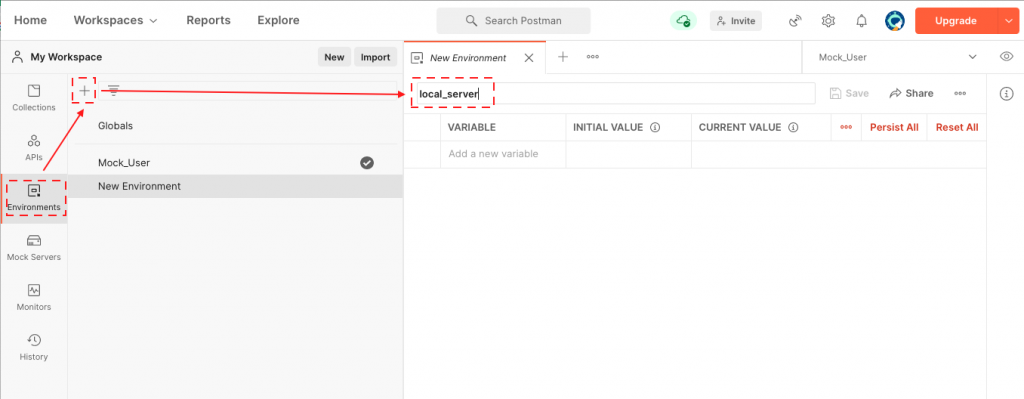
STEP 2:設定常用的 Environment variables
警告:
不建議把正式機的 password 加入環境變數,且測試機的 password 不要用平常自己會用的密碼,不然資安很危險的,都已經可以偷懶用 Environment,密碼自己去產生一組吧。
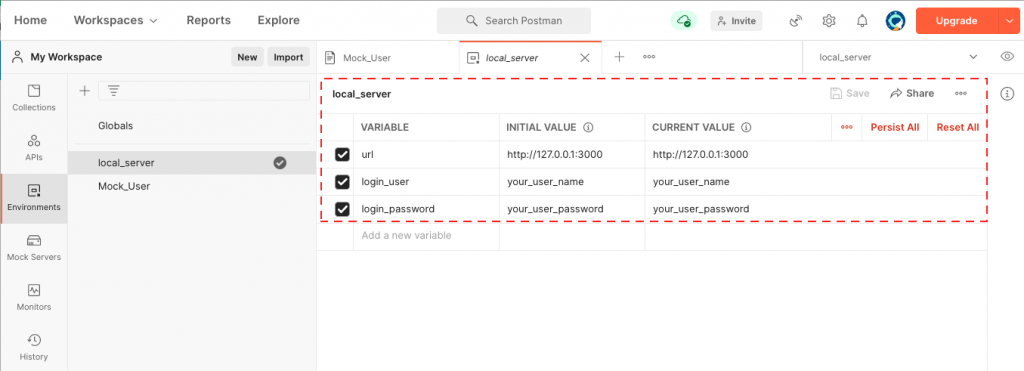
STEP 3:在 Request 使用 Environment variables
想在 Request 中使用 Environment variables 只需要用 {{your_env_var}} 包起來就好,另外右上角記得要切換到正確的 Environment 才會帶入相應的資料喔!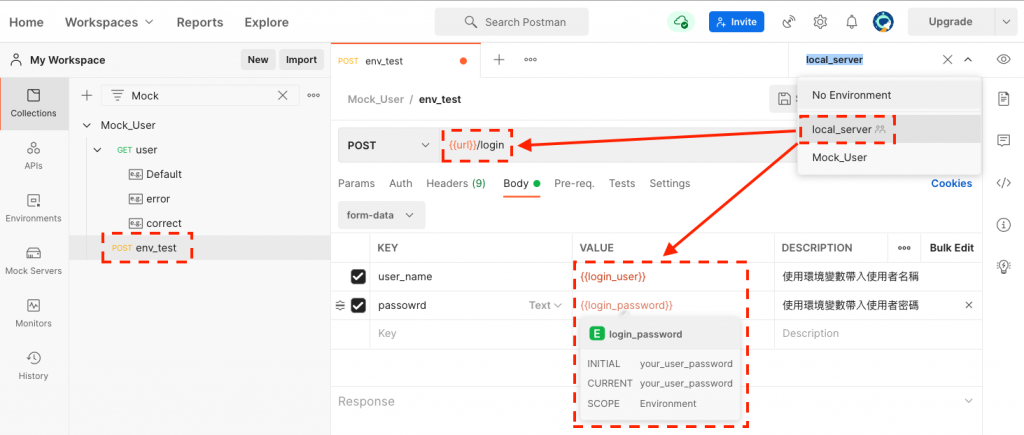
相信後端工程師有一個共同經驗,無論你的 API 文件寫得再清楚、功能執行的再穩定;到了同事手中卻常常被說不能 Work,緊張的你檢查很多遍也找不出問題,百思不得其解的抵達同事座位後,才發現他原來漏了某個參數。
如果你有這樣的經驗,Postman 內建的 API documentation 能拯救你,讓你在 Publish 文件後可以跟同事幸福快樂的生活。
STEP 1:View documentation
選擇想要產生文檔的 Collection,按下「View documentation」後文檔就會顯示在右側,你可以透過切換右上角的環境變數來檢視文檔。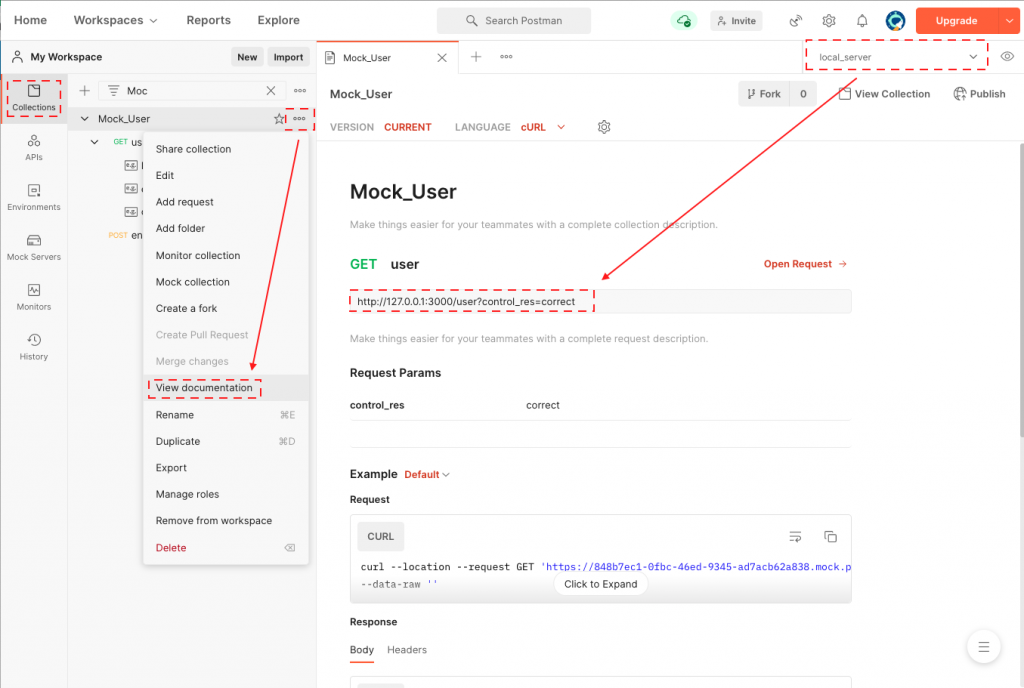
STEP 2:Publish documentation
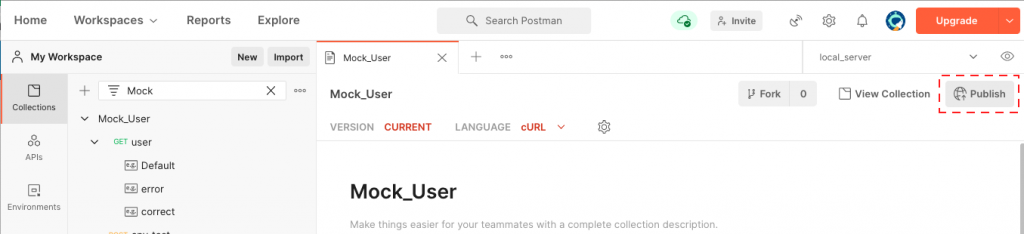
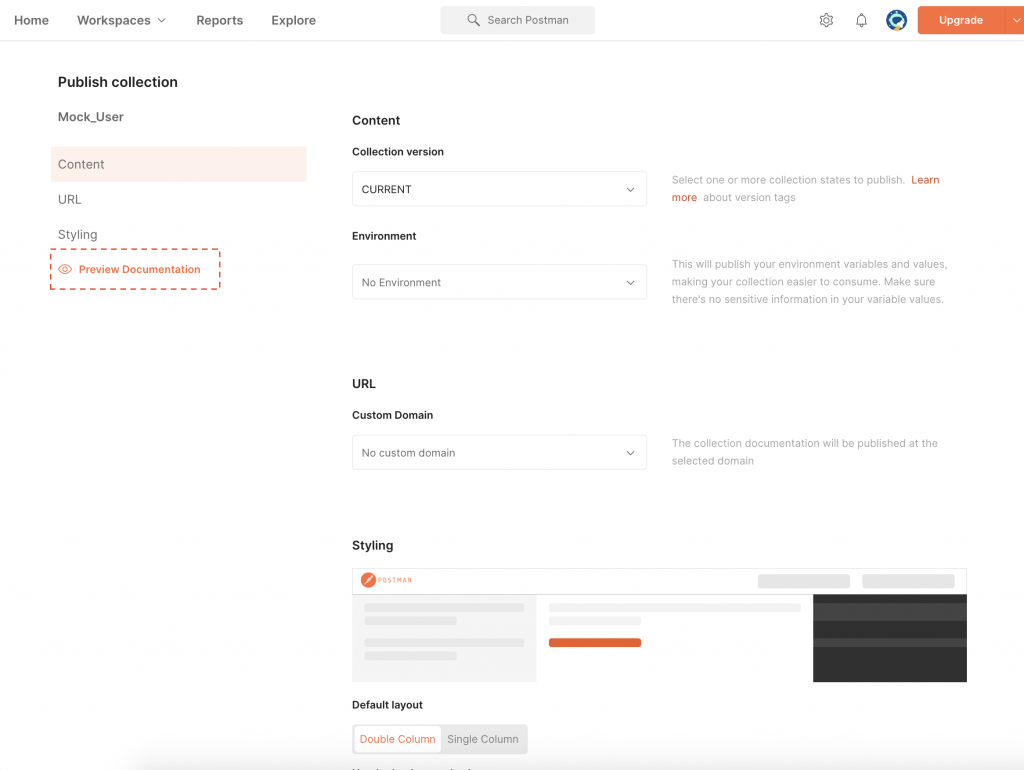
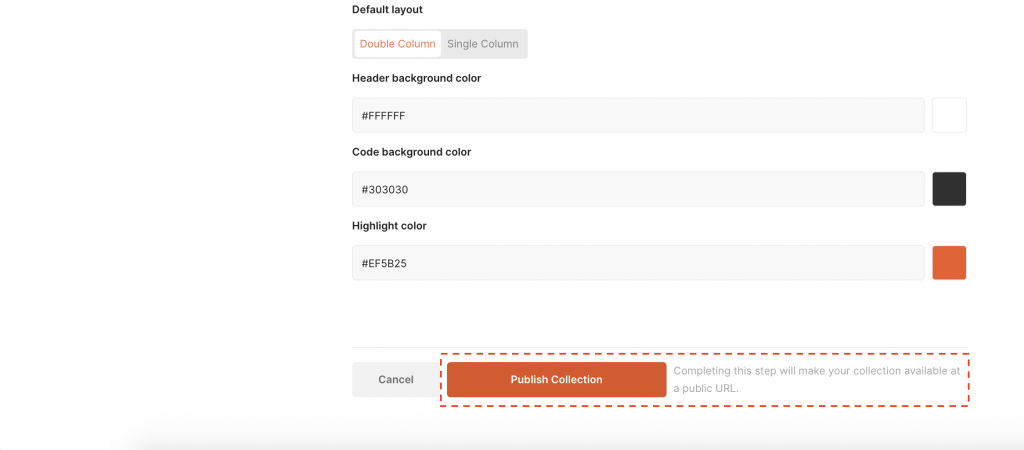
STEP 4:Share API Doc URL
你可以將 URL 複製起來分享給你的合作夥伴,如果你想把這份文檔下架,按「Unpublish」即可。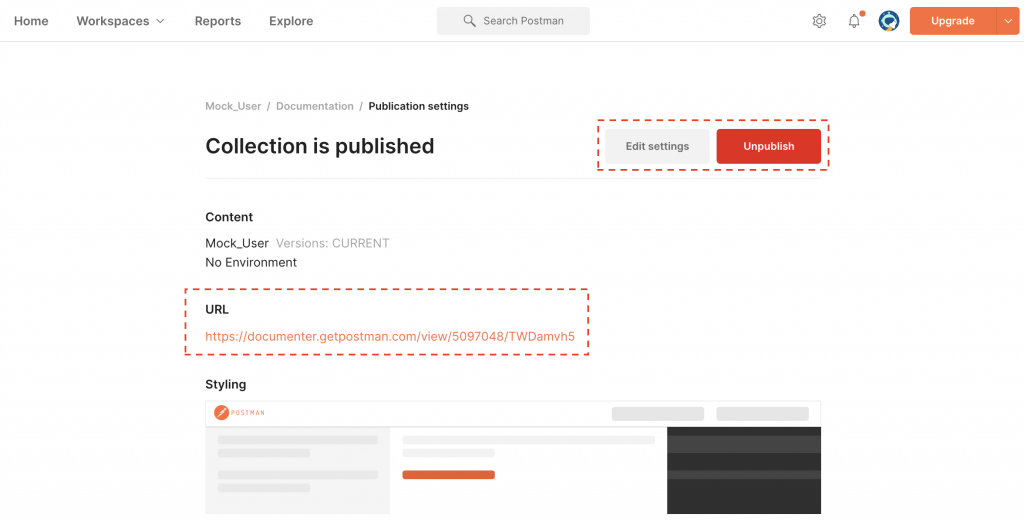
前面在建立 Mock Server 時,不知道有沒有人注意到「Make mock server private」的選項,在做這個設定前 Mock Server 的 URL 都是公開的,如果你想為自己的 Mock Server 多一層防護可以跟著下面步驟操作:
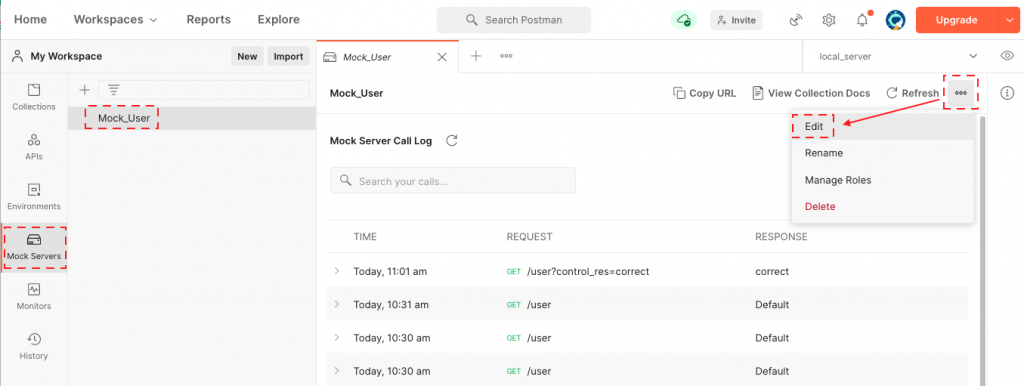
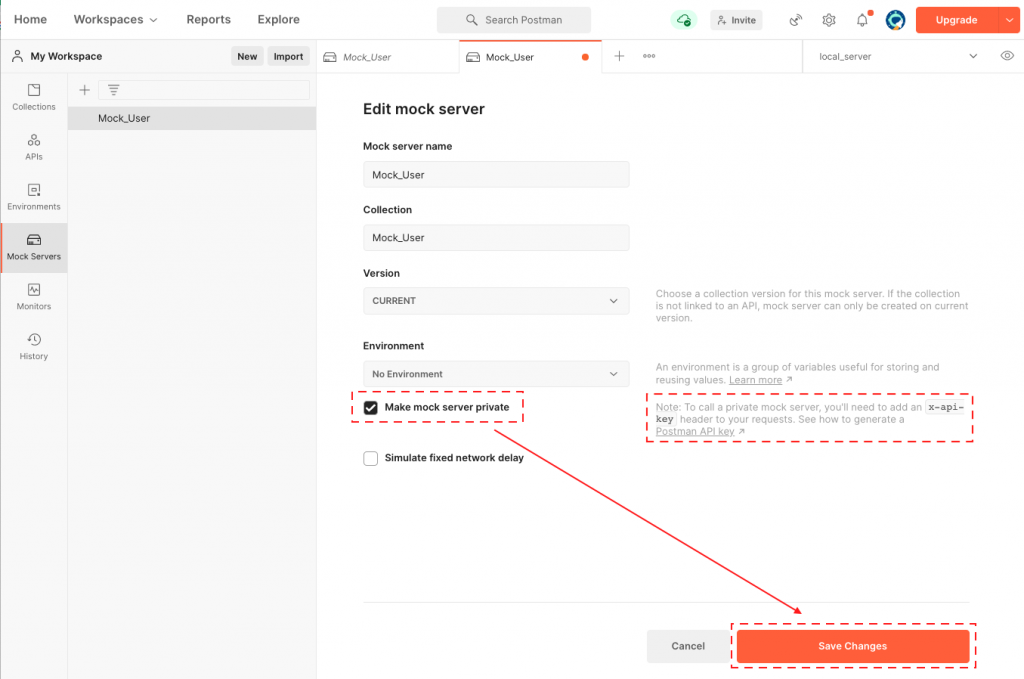
Mock Server 都需要添加 API key 到 Request 的 Header 才能使用。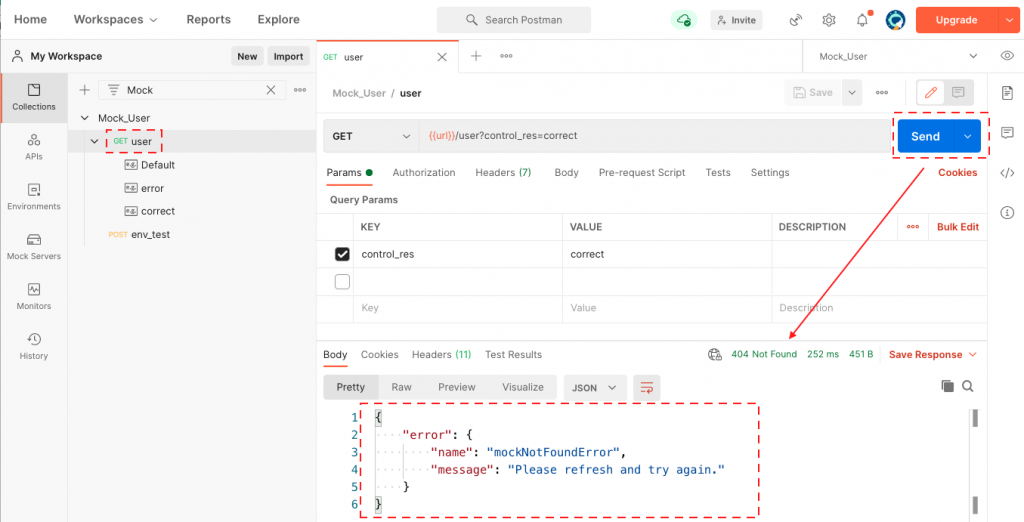
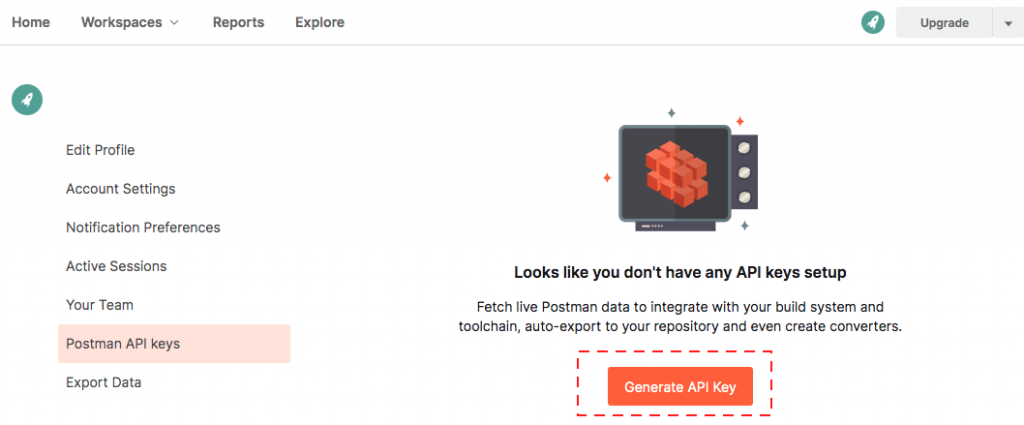

請複製這個 API key,上面已經警告你這是唯一見到它的機會了。

{{x-api-key}} 作為值,最後按下「Send」就能看到正確的 Response 回傳嚕!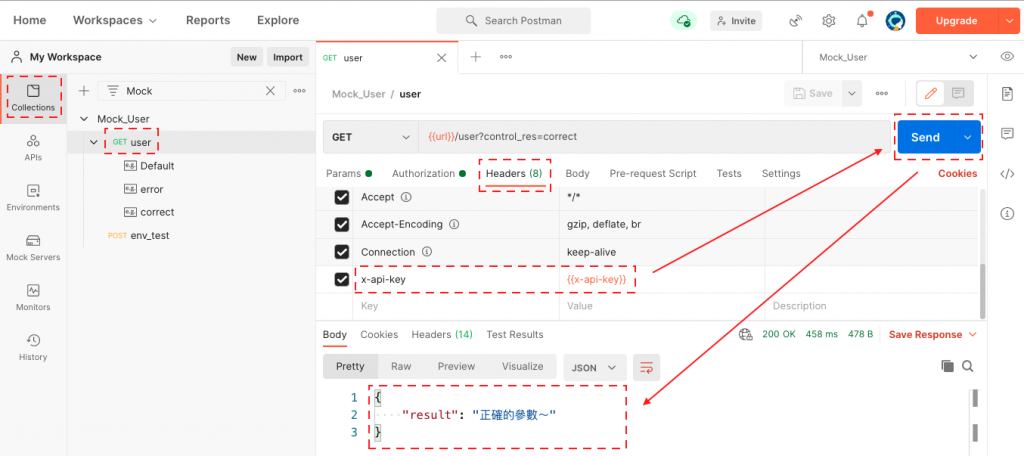
感謝大家的閱讀,如果喜歡我的文章可以訂閱接收通知;如果有幫助到你,按Like可以讓我更有寫文的動力,我們明天見~
我在 Medium 平台 也分享了許多技術文章
❝ 主題涵蓋「MIS & DEVOPS、資料庫、前端、後端、MICROSFT 365、GOOGLE 雲端應用、自我修煉」希望可以幫助遇到相同問題、想自我成長的人。❞
在許多人的幫助下,本系列文章已成功出版,除了添加新的篇章,更完善了每個案例的應對進退;如果對現在的職涯感到迷茫,也許這本書能帶給你不一樣的觀點~
